Cách tắt tính năng Tự động nhúng liên kết xem trước trong Discord
Discord có một tính năng thú vị được gọi là Tự động nhúng(Auto-Embed) và đây là một tùy chọn về cơ bản giúp người dùng có thể đăng, ví dụ: liên kết video YouTube vào một cuộc trò chuyện và phát cùng một video đó từ trong cuộc trò chuyện. Không cần phải truy cập trang chính xác trừ khi người tạo video xóa tùy chọn này.

Cách tắt Tự động nhúng(Auto-embed) trong Discord
Tự động nhúng(Auto-Embed) là một tính năng được tìm thấy trên nhiều nền tảng truyền thông xã hội, vì vậy không có gì ngạc nhiên khi biết rằng Discord đã làm điều tương tự. Hiện tại, không phải ai cũng có thể thấy tính năng này hữu ích và do đó, họ có thể cảm thấy cần phải tắt nó đi. Tuy nhiên, câu hỏi đặt ra là làm cách nào để hoàn thành việc này? Chà, nhiệm vụ này rất dễ dàng, vì vậy chúng ta hãy thảo luận về nó ngay bây giờ.
- Mở bất hòa
- Đăng nhập vào tài khoản của bạn
- Phải vào Cài đặt Người dùng
- Tắt tính năng tự động nhúng
- Cách tắt chuyển văn bản thành giọng nói
Khi bạn đã ở trong, hãy nhấp vào biểu tượng bánh răng Cài đặt người dùng(User Settings) ở dưới cùng và ngay lập tức, bạn sẽ thấy rất nhiều tùy chọn để lựa chọn.
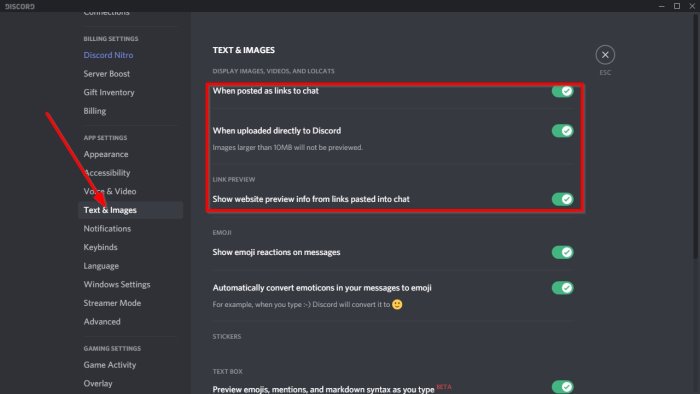
Khi tắt tính năng này, vui lòng chuyển đến Văn bản & Hình ảnh(Text & Images) và từ đó, tắt cả ba tùy chọn nằm trong Hiển thị Hình ảnh, Video và Lolcats(Display Images, Videos, and Lolcats) .
Khi chúng tôi nâng cấp, các URL(URLs) sẽ không còn tự động nhúng vào cuộc trò chuyện nữa.
Hãy cho chúng tôi biết quan điểm của bạn trong phần bình luận nếu bạn có thêm thông tin về Discord .
Bây giờ hãy đọc(Now read) : Cách bật và sử dụng tính năng Chuyển văn bản thành giọng nói trong Discord(enable and use Text-to-Speech feature in Discord) .
Related posts
Cách thêm Spoiler Tags lên Text and Images vào Discord
Fix Bạn đang xếp hạng Discord error LIMITED trên Windows PC
Fix Discord Mic không làm việc trong Windows 11/10
Cách cải thiện chất lượng âm thanh Discord trên Windows PC
Làm thế nào để tạo ra một Chat Server trên Discord and Invite friends
Fix Không thể kết nối Spotify account của bạn để Discord
Cách thay đổi Discord Username and Avatar khỏi PC
Cách tải xuống và lưu Profile picture người dùng trên Discord
Fix Discord Images không tải trên PC
Cách thiết lập Discord Streamer Mode
Cách tạo một kênh độc quyền Role trên Discord
Best Các lựa chọn thay thế Discord miễn phí cho Windows 10
Cách đăng nhập vào Discord thông qua QR code
Discord Screen Share Audio không làm việc trên Windows 11/10
Fix Discord Error Codes and Messages
Làm thế nào để kích hoạt và sử dụng giọng nói của Text to-tính năng trong Discord
Fix Discord Camera không hoạt động trên Windows PC
Cách khắc phục Discord Invite Invalid error
Fix Discord Error 1105 trên Windows PC
Discord là Voice & Text Chat app miễn phí cho các game thủ PC
